Microsoft Teams-status wordt niet bijgewerkt of gewijzigd
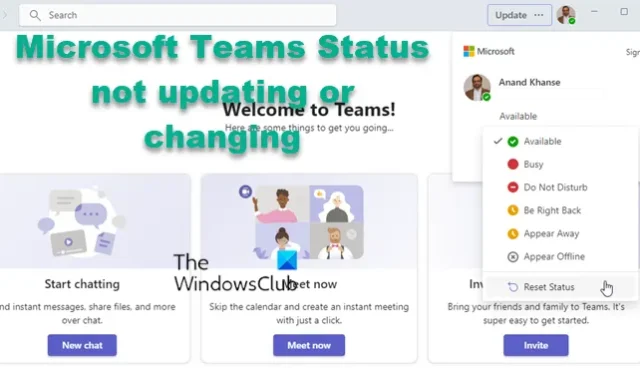
Microsoft Teams is een cruciaal onderdeel geworden van veel bedrijven en organisaties. Desalniettemin hebben verschillende Microsoft Teams-klanten klachten geuit over het niet kunnen lezen van Status of dat de Status niet wordt bijgewerkt. Andere gebruikers kunnen ook de Status Unknown- fout zien. U bent dus niet de enige als uw status verborgen, bevroren of niet bijgewerkt is. Het is bij veel gebruikers opgekomen. Het goede nieuws is dat je het kunt oplossen. Dit bericht zal u helpen het probleem op te lossen waarbij uw Microsoft Teams-status niet wordt bijgewerkt of gewijzigd .
Microsoft Teams-status wordt niet bijgewerkt of gewijzigd
Hieronder vindt u drie methoden waarmee u het probleem kunt oplossen dat de status niet wordt bijgewerkt of gewijzigd in Microsoft Teams:
- Status resetten op Microsoft Teams
- Wijzig de status via de Microsoft Teams-app op je telefoon
- Ruim de Microsoft Teams-cache op
Deze suggesties zouden moeten werken zonder een beheerdersaccount.
1] Status opnieuw instellen op Microsoft Teams
De eerste methode die u kunt gebruiken, is uw status resetten in uw Microsoft Teams-app. Hier is hoe je het doet:
- Open uw Microsoft Teams-app op uw pc
- Klik op je profielpictogram bovenaan het Teams-app-venster
- Sleep de muis naar de status en klik op de optie Status opnieuw instellen in het contextmenu.
Selecteer een nieuwe status en controleer of Teams de door u gekozen status bijwerkt.
2] Verander de status via de Microsoft Teams-app op je telefoon
Als u de Teams-app op uw telefoon gebruikt, meldt u zich af bij Teams op uw pc, werkt u de status op uw telefoon bij en logt u vervolgens weer in op Teams op uw pc. Zo wijzigt u de status via de Microsoft Teams-app op uw mobiele telefoon:
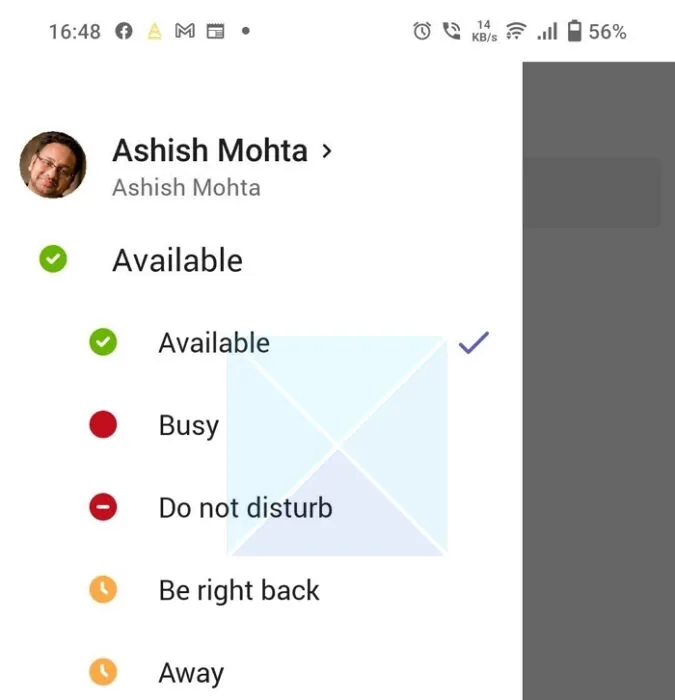
Open de Teams-app op je mobiele telefoon en klik op je profielpictogram in de linkerbovenhoek van je scherm. Selecteer de gewenste status en sluit de app af. Open nu uw Microsoft Teams-app op uw pc en controleer of de status is bijgewerkt.
3] Ruim de Microsoft Teams-cache op
De volgende methode die u kunt gebruiken om dit probleem op te lossen, is door Microsoft Teams Cache op te ruimen. Voordat u de cache opruimt, sluit u het Microsoft Teams-venster door op de pijl Verborgen pictogrammen weergeven op de taakbalk te klikken, met de rechtermuisknop op het Microsoft Teams-pictogram te klikken en op Afsluiten te klikken .
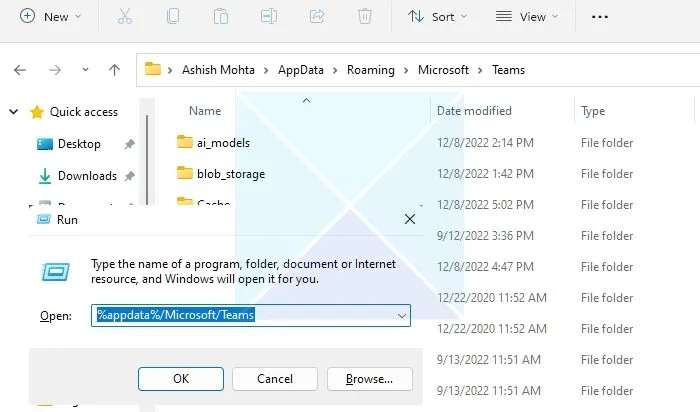
- Open eerst het dialoogvenster Uitvoeren door op de Windows -toets + R te drukken .
- Kopieer en plak het volgende pad %appdata%/Microsoft/Teams en druk op de knop OK .
- Alle items in de map moeten worden verwijderd om de caches te wissen.
- Open Teams en controleer of je de status kunt updaten.
Gevolgtrekking
Het is heel logisch om chats van alle andere Microsoft Office-apps te combineren in één met Microsoft Teams. Maar een malafide status kan veel problemen veroorzaken in organisaties. Daarom is het cruciaal om het te repareren. Een van de oplossingen zal het probleem ongetwijfeld oplossen en de orde in deze situatie herstellen. Een paar glitches hier en daar zijn te verwachten met elke software. Dus, via dit artikel hoop ik dat je nu de status in Microsoft Team goed kunt bekijken.
Hoe lang duurt het voordat de status van Microsoft Teams verandert?
Hoe lang het duurt voordat een Microsoft Teams-status verandert, kan variëren, afhankelijk van verschillende factoren, waaronder netwerkconnectiviteit en de prestaties van uw apparaat. Het is meestal direct, maar als er een netwerkprobleem is, kan het wel tien minuten duren. De statuswijziging vindt plaats wanneer u de status handmatig wijzigt, een apparaat verwisselt of uitlogt bij de Teams-app. Wanneer je de status handmatig wijzigt in Teams en overschakelt naar een ander apparaat, kan de status hetzelfde blijven. Er zijn ook instellingen in Teams. U kunt bijvoorbeeld de status automatisch instellen of wijzigen of handmatig wijzigen; deze instellingen kunnen ook van invloed zijn op de updatetijd.
Wordt de teamstatus automatisch bijgewerkt?
Uw status wordt standaard automatisch bijgewerkt in Microsoft Teams op basis van uw activiteit. Je status wordt op Beschikbaar gezet als je de Teams-app actief gebruikt. Als uw apparaat echter is vergrendeld of als u langere tijd niet achter uw bureau zit, wordt uw status ingesteld op Afwezig. Het gedrag van statusupdates hangt uiteindelijk af van de instellingen die je hebt gekozen. Als de automatische statusupdates zijn ingeschakeld, verandert uw status automatisch op basis van uw activiteit, maar als het is uitgeschakeld, moet u de status handmatig instellen.
Geef een reactie